游戏介绍
阿里tv遥控器(阿里TV助手)电视版一款全新的通用遥控软件,支持在线遥控家中各种电子设备,直接在手机上一键设置所需设备模式,定制生活场景,为用户带来高效便捷的智能家居生活,超级方便实用。有需要就试试下载吧~
软件教程
阿里tv遥控器(阿里TV助手)电视版使用教程
1、打开安装好的阿里tv遥控器app即可进入到首页界面
2、点击加号模块,随时进行新设备的连接
3、开启扫描模式快速扫描发现可以匹配的设备
4、点击匹配好的设备即可对其进行重命名操作
5、点击设备即可进行相应的遥控操作,远程控制就是这么简单
阿里tv遥控器(阿里TV助手)电视版使用说明
1、安装app在手机上,手机可以变为家电的遥控器
2、在首页打开分类,全部类型的家电都能找到
3、选择一种家电即可找到品牌,多个品牌都能找到
4、打开红外码库查看详情,更新的红外码能够及时了解
5、打开遥控器的操控界面,只需点击对应的控制按钮即可
6、在此可以创建房间,不同房间的家电可以独立运行
阿里tv遥控器(阿里TV助手)电视版使用方法
1、首先将手机与盒子连接至同一个无线网络。
2、打开手机中的“阿里TV”应用。
3、等待应用自动搜索同一局域网内的盒子,完成后用户就尽享手机上与电视的各种互动。
阿里tv遥控器(阿里TV助手)电视版目前支持的设备
1、天猫魔盒
2、搭载阿里巴巴推出的智能电视操作系统的智能机顶盒和智能电视
使用方法
更新时间:2025/7/28

上图是电视机连上手机下载安装阿里TV助手,打开之后的页面。可以看到此款拥有本地投影、遥控器、家庭监控和扫一扫的功能。
这是一个比较特殊的功能,语音发送。点开左图右上角的话筒,就会立即出现右图的画面。你想看什么电视剧电影,或者是想购买什么商品,都可以按着话筒发送语音,然后电视机屏幕上会立刻出现你想要的。
至于阿里TV助手里的本地投影功能,运用就很简单了,点开之后,你可以轻松把手机里的图片、视频、音乐投影到电视机上,精彩与大家一起分享~!

家庭监控功能小编试着点开,之后需要登录淘宝账号,并且需要在盒子上连接一个摄像头才能用。操作相对是要复杂一点点。有兴趣的用户可以仔细研究一下。

最实用的大概就是遥控器的功能,有了它,就完全可以抛开传统的实体遥控器,自由自在的点击这个隐形的了!再也不用担心乱放遥控器了!能从上图的最上排可以看到,这款隐形的遥控利器分为“按键、触摸屏、游戏手柄、方向盘”四个不同的模式,每一种的反应速度都特别灵敏。用户可以根据需要,自主选择。

上图便是按键模式的界面,分为上下左右键和返回键,是最常见的类型。连上机顶盒的电视机,有很多内容可以收看体验,传统的遥控器怕是跟不上你的大脑选择速度吧。而且小编试了一下,就算你背对着电视机有十米远,这个隐形的遥控器同样好使。只要你家的客厅足够大,离电视机、盒子再远也不是问题。

触摸屏模式的遥控器,跟按键模式的使用方法一模一样。不同的是,它的上下左右键是隐藏起来的,看起来是高大上的感觉。

游戏手柄模式,顾名思义,就是在一些需要手柄操作的游戏中使用的。它的反应速度也是没话说,而且也用不坏~~

方向盘这个模式也很好用,在一些赛车游戏中使用频率很高。和游戏手柄这两种模式一起,这两种得体用户省去多少人民币,不得不说,阿里TV助手真的是面面俱到。更值得高兴的是,我们英菲克的大部分网络盒子都能连接使用这款软件
常见问题
怎么配对电视
更新时间:2025/7/28
1.确保设备通电
确保你的电视和阿里TV设备(如天猫魔盒)已经通电并处于开机状态。
2.遥控器电池安装
检查遥控器的电池是否安装正确,并确保电池有足够的电量。
3.进入配对模式
通常,阿里TV遥控器会自动与设备配对。如果没有自动配对,可以尝试以下方法:
按住遥控器上的“主页键”和“菜单键”同时长按几秒钟,直到遥控器指示灯闪烁。
或者按住遥控器上的“电源键”和“音量+键”同时长按几秒钟,直到指示灯闪烁。
4.等待配对完成
遥控器进入配对模式后,等待几秒钟,直到指示灯停止闪烁,表示配对成功。
5.测试遥控器
尝试使用遥控器操作电视或阿里TV设备,确认是否正常工作。
6.重新配对(如有必要)
如果配对失败,可以重复上述步骤,或者重启电视和阿里TV设备后再尝试。
怎么连接电视
更新时间:2025/7/28
1.首先在手机上打开阿里TV助手。
2.在某某助手主界面中,点击左下方的标志,进入遥控器页面。

3.通过扫描某某磨盒的二维码进行连接设备,实现遥控器功能。

4.当然也可以实现投屏功能,找到自己喜欢的电视剧或电影。

5.接着点击投屏至电视按钮,电视端就会进行同步播放。

6.当然也可以实现本地投屏,点击“我的”进入个人主页。

7.从中选择本地投影选项,将自己手机上的照片或者视频投影到电视端。

怎么连接电视
1、启动天猫魔盒,点击:应用——多屏互动。看到阿里tv助手下载的地址和二维码。也可以通过百度搜索也能找得到下载地址。
2、天猫魔盒在连接阿里TV助手时,天猫魔盒最好使用网线连接不使用WIFI连接。WIFI连接网络比较不稳定。
3、点击左边的三杠,看到手机控制天猫盒子的一些控制性功能:
4、按键遥控器,触摸遥控器,赛车模式,游戏手柄
5、如下图所示,点击就可以看到本地投影。
6、选择图片,音乐,视频这些手机上的资料,可以投影到电视机上去看。这比在手机上体验的感觉要好很多倍!
7、这样就可以把手机内的视频或是图片,音乐投影到电视上。
更新日志
v5.3.01、
1、“阿里TV助手”正式改名为“优酷TV助手”;
2、产品体验优化。
软件功能
更新时间:2024/06/18
1、远程遥控:
您可以在手机上模拟遥控器控制电视功能,抛开传统遥控器;
2、远程扫描登录:
您可以在助手上登录帐号,然后扫描电视上的登录二维码即可快速完成TV端登录,免去TV上输入的烦恼;
3、远程投影:
您可以投影手机中的照片、视频和音乐到电视与大家一起分享精彩;
4、远程输入:
助手可以智能识别您在电视上的输入状态,自动激活助手输入状态帮助您完成电视上所需输入的文字。
5、操作便捷
给用户带来了更加方便的操作方式,让更多的用户可以找到一个属于自己的使用方式来进行各种各样的浏览了
6、兼容稳定
无论是兼容性还是稳定性,都是相当的不错的,能够给更多的智能电视用户带来一个更加方便的使用环境了
7、传输方便
对于视频的传输相当的方便,可以让用户体验到流畅的视频,只需要通过连接相同的网络就可以直接使用
应用信息
- 厂商:成都森淼湖科技有限公司
- 备案号:蜀ICP备2021029029号-15A
- 包名:com.yunos.tvhelper
- 版本:5.0.16
- MD5值:
-

zarchiver蓝色破解版
26MB/2025-09-11
-

卡盒app
9MB/2025-09-11
-

prettyup免费版
141.02MB/2025-09-11
-

oppo互动桌面
53.60MB/2025-09-11
-

Alook浏览器扩展插件
59.75MB/2025-09-11
-

MIFARE Classic Toolv4.0.4
2.39MB/2025-09-11
-

条形码生成器(二维码与条形码)
25MB/2025-09-11
-

潮汐快查
9MB/2025-09-11
-

手机数据恢复神器免Root专业版
27.05MB/2025-09-11
-
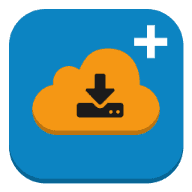
idm下载器魔改版(IDM+)
15.74MB/2025-09-11
-

花瓣测速官网版
41.80MB/2025-05-30
-

shizuku官方安卓版
3.30MB/2025-01-18
-

cilimao磁力猫(Magnet Cat)最新版
4.34MB/2025-04-12
-

mt管理器ios苹果版
18.77MB/2025-04-02
-

和平精英挂+锁头+透视+锁血(花生直装V1.1)
15.30MB/2025-03-14
-

文墨天机免费版
28.19MB/2024-07-18
-

百度网盘svip永久破解版
34.69MB/2025-04-21
-

磁力猫BT种子搜索(Magnet Cat)
4.34MB/2025-06-24









